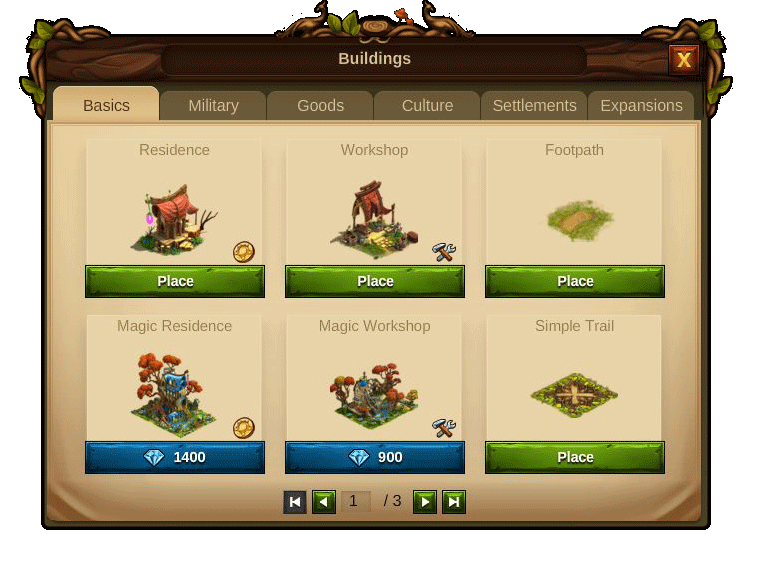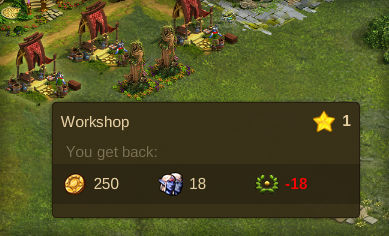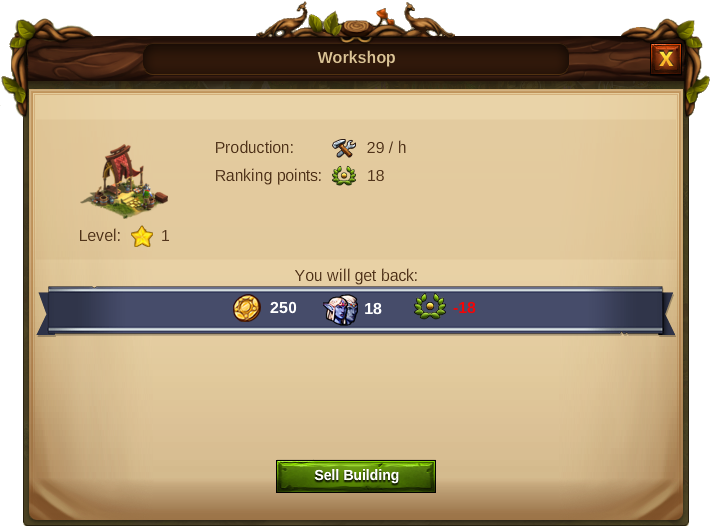Edifici: differenze tra le versioni
Nessun oggetto della modifica |
|||
| (40 versioni intermedie di 5 utenti non mostrate) | |||
| Riga 1: | Riga 1: | ||
[[Category: | [[Category:Panoramica]][[Category:Aiuto]][[Category:Edifici]] | ||
=== | === Lista degli edifici === | ||
{{Template:Buildings_Overview}} | |||
==== Scopo ==== | |||
Gli edifici sono la chiave del successo in Elvenar. Per costruire edifici dovrai aprire il menù edifici cliccando sul relativo bottone nel menù principale. | |||
Gli edifici sono suddivisi in differenti categorie e puoi accedervi attraverso le rispettive schede. | |||
Gli edifici hanno diverse misure, che possono variare di livello in livello. | |||
[[File:trader.png|center]] | [[File:trader.png|center]] | ||
Possono essere spostati ma non ruotati. La maggior parte può essere venduta. | |||
Dovrete collegare la maggior parte degli edifici al municipio attraverso strade, altrimenti le costruzioni non inizieranno e gli edifici non si attiveranno. | |||
[[File:Road_Missing.png|center]] | |||
=== Livelli degli edifici === | |||
La maggior parte degli edifici può essere potenziata e all'inizio può arrivare fino al livello 15. | |||
All'inizio sono edifici di base, poi vengono migliorati in edifici avanzati e infine in edifici superiori. L'intervallo tra Edifici di base, avanzati e superiori varia da edificio a edificio ed è diverso anche per ogni insediamento. | |||
Per passare alla classe successiva è necessaria una ricerca, e per ogni nuova classe l'edificio richiederà anche più spazio. | |||
Con il [[Un_Portale:_il_passato|'''Capitolo VI - Un portale sul passato''']] viene introdotto un nuovo insediamento - ''I Nani'' - che porterà nuove possibilità di potenziamento per alcuni edifici. Si tratta degli edifici in "stile nanico". Raggiungere un nuovo capitolo e acquisire conoscenze su un nuovo insediamento vi permetterà di continuare a migliorare alcuni edifici e di avere nuovi stili da sfruttare. | |||
{|align="center" cellpadding="1" width="100%" | |||
|style="background-color:#af895f;|'''Consiglio: '''All'interno della wiki, nelle tabelle informative, potrai vedere le dimensioni degli edifici per ogni livello. | |||
|} | |||
=== Vendita edifici === | |||
Puoi vendere e ricostruire la maggior parte degli edifici. Per sapere quante risorse ti verranno restituite con la vendita, entra nella modalità vendita cliccando sull'icona [[File:30px-Sell ico.png|30px]], passa con il mouse sopra l'edificio e vedrai un tooltip con l'informazione. | |||
[[File:Sell_building.jpg|center]] | |||
Clicca sull'edificio per aprire la finestra di vendita: | |||
[[File:Sell_building2.png|center]] | |||
{|align="center" cellpadding="1" width="100%" | |||
|style="background-color:#af895f;|'''Consiglio: '''Dalla vendita dell'edificio non riavrai indietro tutte le risorse impiegate, come ad esempio per gli edifici premium o per le meraviglie antiche, apparirà una finestra di avviso che mostrerà quante risorse avrai indietro quando tenterai di vendere un edificio.''' | |||
{| | |||
|- | |||
|} | |} | ||
Versione attuale delle 16:03, 18 feb 2024
Lista degli edifici
| Lista edifici | |||||
|---|---|---|---|---|---|

|

|

|
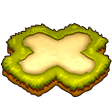
|

| |

|

|

|

|

| |
Scopo
Gli edifici sono la chiave del successo in Elvenar. Per costruire edifici dovrai aprire il menù edifici cliccando sul relativo bottone nel menù principale.
Gli edifici sono suddivisi in differenti categorie e puoi accedervi attraverso le rispettive schede. Gli edifici hanno diverse misure, che possono variare di livello in livello.
Possono essere spostati ma non ruotati. La maggior parte può essere venduta.
Dovrete collegare la maggior parte degli edifici al municipio attraverso strade, altrimenti le costruzioni non inizieranno e gli edifici non si attiveranno.
Livelli degli edifici
La maggior parte degli edifici può essere potenziata e all'inizio può arrivare fino al livello 15.
All'inizio sono edifici di base, poi vengono migliorati in edifici avanzati e infine in edifici superiori. L'intervallo tra Edifici di base, avanzati e superiori varia da edificio a edificio ed è diverso anche per ogni insediamento. Per passare alla classe successiva è necessaria una ricerca, e per ogni nuova classe l'edificio richiederà anche più spazio. Con il Capitolo VI - Un portale sul passato viene introdotto un nuovo insediamento - I Nani - che porterà nuove possibilità di potenziamento per alcuni edifici. Si tratta degli edifici in "stile nanico". Raggiungere un nuovo capitolo e acquisire conoscenze su un nuovo insediamento vi permetterà di continuare a migliorare alcuni edifici e di avere nuovi stili da sfruttare.
| Consiglio: All'interno della wiki, nelle tabelle informative, potrai vedere le dimensioni degli edifici per ogni livello. |
Vendita edifici
Puoi vendere e ricostruire la maggior parte degli edifici. Per sapere quante risorse ti verranno restituite con la vendita, entra nella modalità vendita cliccando sull'icona ![]() , passa con il mouse sopra l'edificio e vedrai un tooltip con l'informazione.
, passa con il mouse sopra l'edificio e vedrai un tooltip con l'informazione.
Clicca sull'edificio per aprire la finestra di vendita:
| Consiglio: Dalla vendita dell'edificio non riavrai indietro tutte le risorse impiegate, come ad esempio per gli edifici premium o per le meraviglie antiche, apparirà una finestra di avviso che mostrerà quante risorse avrai indietro quando tenterai di vendere un edificio. |